Découverte de Libre OS USB
Rédigé par citizenz - - 3 commentaires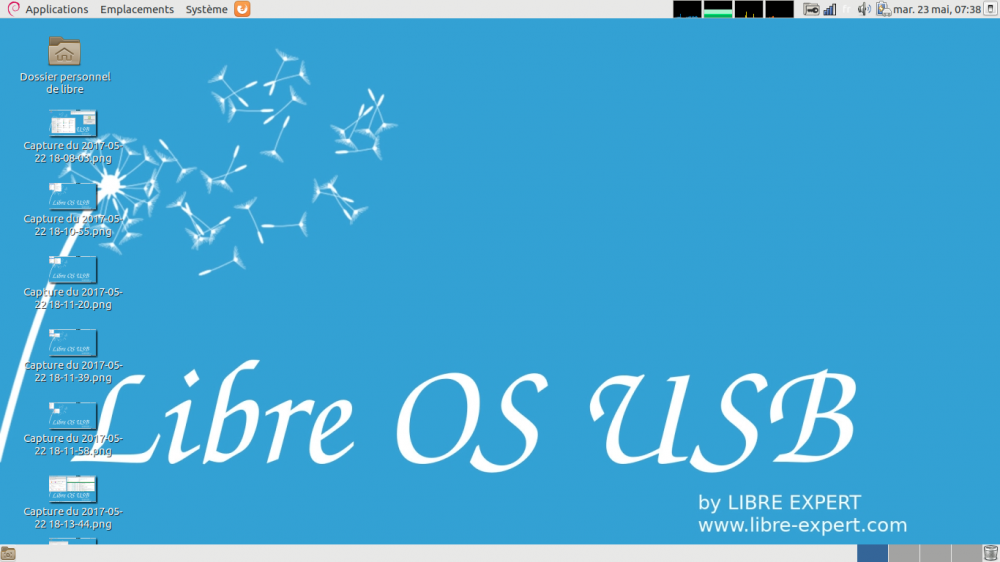 Libre Expert (entreprise du Numérique libre située à Clermont‐Ferrand) lançait il y a un peu plus de 2 ans le projet Libre OS USB.
Libre Expert (entreprise du Numérique libre située à Clermont‐Ferrand) lançait il y a un peu plus de 2 ans le projet Libre OS USB.
L’idée était simple : proposer une clef USB amorçable GNU/Linux, francisée, avec persistance des données, qui pourrait démarrer sur tout PC d’architecture 64 bits, y compris les dernières générations ayant un BIOS UEFI avec Secure boot.
Un article était publié sur LinuxFr.org et une campagne de financement participatif (pour moi ça sera crowd-funding) était lancée sur le site Ulule.
Après quelques ajustements dans les versions suivantes, le produit semble arriver à maturité. Aujourd'hui, c'est une Ubuntu 17.04 Zesty Zapus 64 bits qui sert de base au projet.
C'est une version d'essai que j'ai pu tester. En effet, la version finale n'est pas encore "publique" et l'auteur attend la fin du crowd-funding pour proposer un lien depuis le site même consacré à Libre OS USB qui est un des objectifs de la campagne...
Le test :
Pour créer la clé (de minimum de 16Go), on utilise (sous Linux) la commande "dd" avec ses paramètres, ou "Rufus" sous Windows en mode "dd".
Pour profiter de l'espace d'un périphérique d'une capacité supérieure à 16Go, il est recommandé d'agrandir la partition "HOME" de Libre OS USB à l'aide de l'utilitaire GParted en conservant la partition en "HIDDEN".
Attention à ne pas faire cette opération depuis le système Libre OS USB en fonctionnement, mais depuis un autre système.
 Une des particularités de ce liveCD (euh non "live-USB" !) est l'utilisation d'une partition /home cryptée. C'est le gestionnaire Gnome ENCFS qui se charge de gérer les "cachettes".
Une des particularités de ce liveCD (euh non "live-USB" !) est l'utilisation d'une partition /home cryptée. C'est le gestionnaire Gnome ENCFS qui se charge de gérer les "cachettes".
Etonné, car je découvre comme un "bleu" ce type de système. Plutôt pas mal pour garder ses données "au chaud". Evidemment, la clé garde les infos sur la partition /home qui est d'ailleurs créée pour cela. Donc si vous utilisez la clé sur un portable "A" elle sera évidemment réutilisable avec toutes vos données sur un PC "B". Très pratique en cas de "nomadisme informatique".
La clef est capable de démarrer aussi bien en mode UEFI/Secure Boot (Nouvelle génération) qu'en mode Classique (Legacy/CSM) tout en conservant la persistance des données.
Le seul bémol pour moi a été de trouver une clé USB de 16 Go ou plus. Je sais : de nos jours c'est ultra commun d'avoir ce type de périphérique mais voila... J'ai du soudoyer mon fils à grand renfort de Kinder Bueno afin de disposer d'une clé USB de 16 Go pour le test.
Le reste du système est relativement "commun" : c'est du Ubuntu pour la base, c'est du Mate pour le bureau et ça fonctionne plutôt bien. La fluidité de tout le système dépend évidemment de la clé que vous utilisez et du PC support. Il faudra être patient sur certains matériels ...
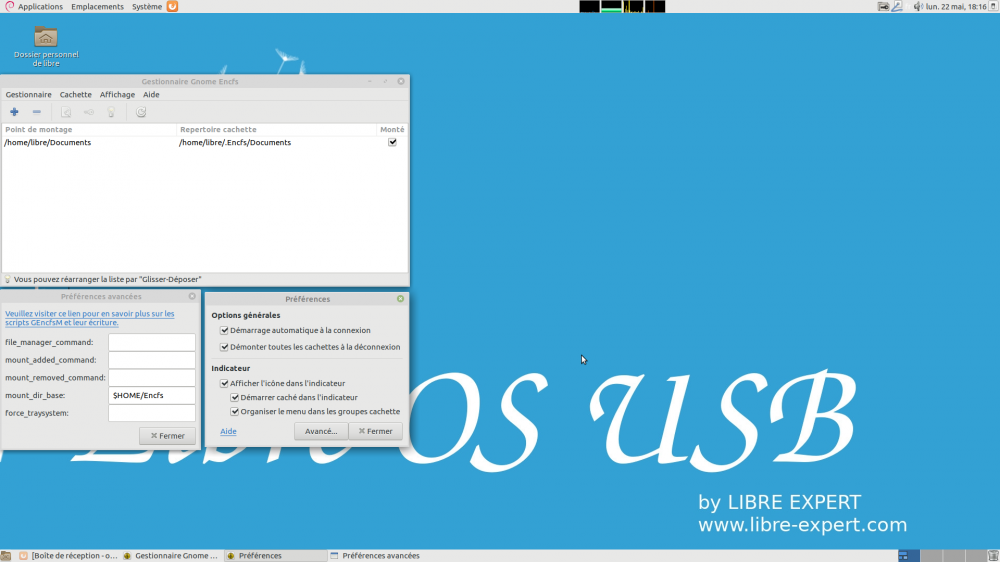 Une difficulté aura aussi été de pouvoir démarrer le PC sur USB. Je sais : il ne faut pas être sorti de "Saint-Cyr". Mais bon : visiblement mon PC portable HP Pavilion G6 n'aime pas beaucoup les clés USB. Il aura aussi fallu l'amadouer à grand renfort de F2 et F11 pour arriver à lui indiquer le "bon chemin".
Une difficulté aura aussi été de pouvoir démarrer le PC sur USB. Je sais : il ne faut pas être sorti de "Saint-Cyr". Mais bon : visiblement mon PC portable HP Pavilion G6 n'aime pas beaucoup les clés USB. Il aura aussi fallu l'amadouer à grand renfort de F2 et F11 pour arriver à lui indiquer le "bon chemin".
Au final, et pour faire court, avec Libre OS USB, on se retrouve avec un "bureau ambulant" de quelques grammes seulement. On branche la clé USB sur n'importe quelle machine et on dispose d'un environnement de bureau moderne et rapide, capable de se connecter à Internet avec tous les outils courants.
Grâce à la persistance des données vos paramétrages sont conservés et vos données aussi ! Utile également si vous avez un ordinateur "planté", grâce à cette clef, vous accédez à vos disques et pouvez récupérer vos données facilement.
Patrick, auteur du projet, informaticien indépendant, essaie de vivre du modèle économique de certains projets libres. Il développe Libre OS USB et cherche à promouvoir le projet pour financer ses développements par crowd-funding.
On voit bien évidemment les différentes possibilités et qualités de ce projet qui vaut bien un petit détour par le site web de l'auteur.
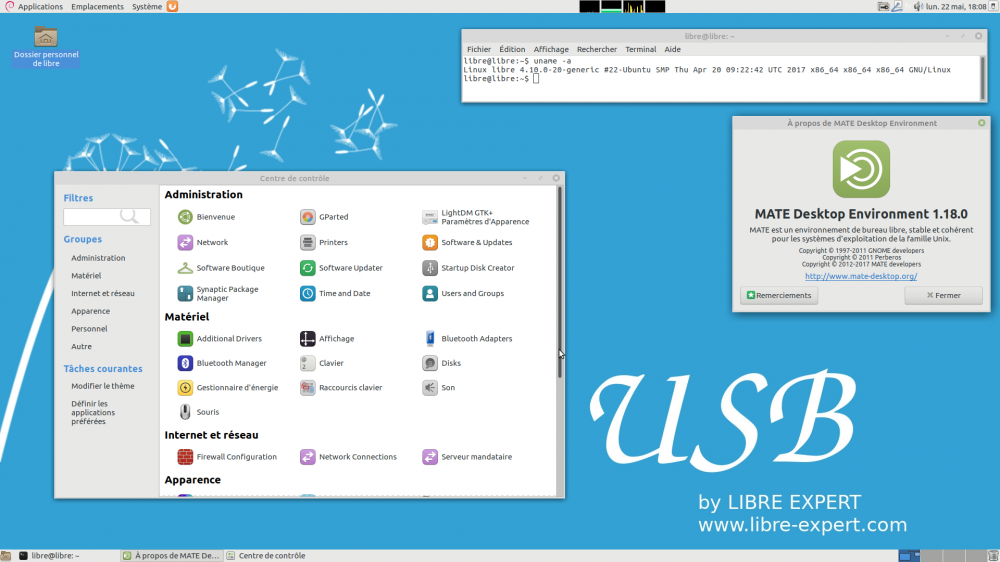 Rappel des liens de l'article :
Rappel des liens de l'article :
- Vous pouvez contacter Patrick Fox à l'adresse suivante : patrick.fox AT libre-expert.com
- Page du financement participatif : https://www.kickstarter.com/projects/965919991/free-libre-os-usb
- Site web de l'auteur : http://www.libre-expert.com
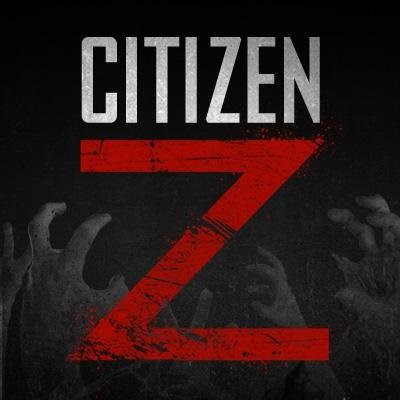
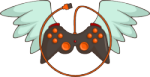 LanPower (
LanPower ( l’association, on peut citer : l’organisation de nuits réseau, la promotion des logiciels libres, la création et la diffusion de compilations de jeux vidéo libres, la tenue de stands, animations et radios sur les jeux video libres, l’organisation d'ateliers informatiques sur le thème des logiciels libres, ...
l’association, on peut citer : l’organisation de nuits réseau, la promotion des logiciels libres, la création et la diffusion de compilations de jeux vidéo libres, la tenue de stands, animations et radios sur les jeux video libres, l’organisation d'ateliers informatiques sur le thème des logiciels libres, ...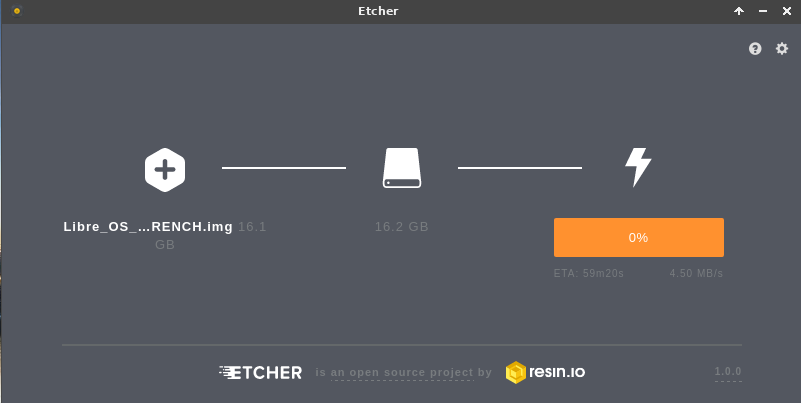

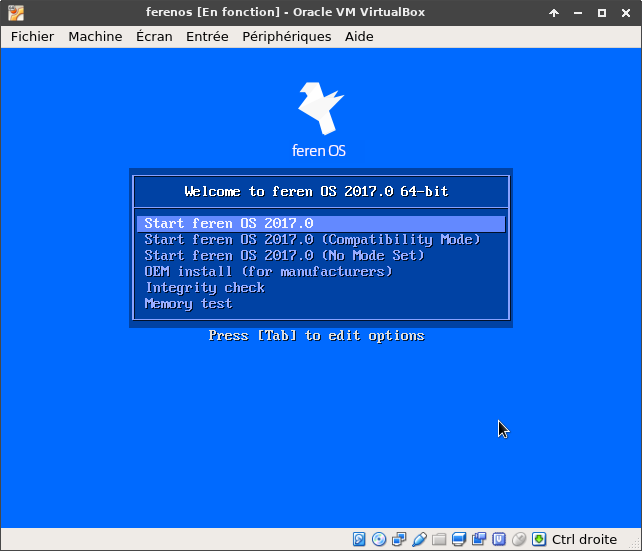

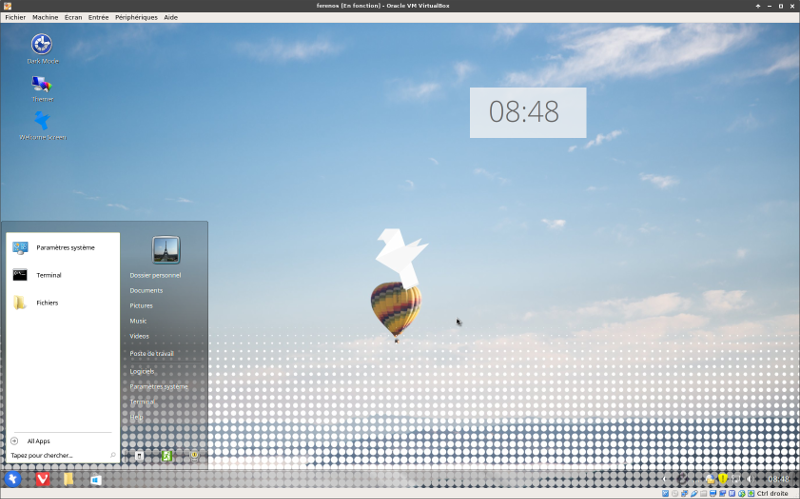

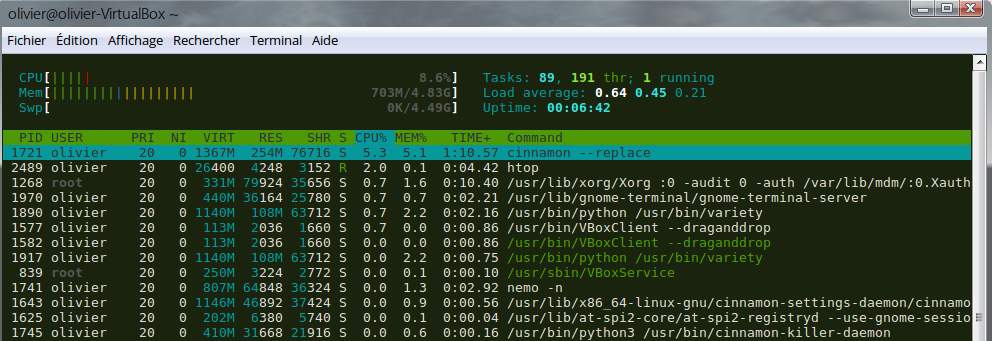
 Le défi est simple : sauvegarder de manière journalière sur un serveur A, une (ou plusieurs) base(s) MySQL située(s) sur un serveur B (distant).
Le défi est simple : sauvegarder de manière journalière sur un serveur A, une (ou plusieurs) base(s) MySQL située(s) sur un serveur B (distant).